По-ранните версии на Windows биха спестили и дветеядрото и потребителската сесия, когато използвате опцията за хибернация, но както бе споменато в по-ранна публикация за това как да активирате хибернация опция за Windows 8, когато изключите Windows 8 от лентата за прелести, системата всъщност зимува само на ядрото, запазвайки състоянието му на вашия твърд диск. Той напълно пропуска сесията на потребителя, която включва текущо работещи приложения и техните данни. Този умен трик, заедно с поддръжка за няколко ядра при зареждане и силна поддръжка за UEFI устройство, значително намалява времето за зареждане. Вашият компютър се зарежда само по традиционния начин, когато използвате опцията за рестартиране.
Сега, вашият среден Джо никога никога няма да се наложипритеснявайте се за подобни неща, но ако попаднете на ситуация, в която искате да изключите компютъра си, без да презимува системното ядро, няма да имате възможност, освен ако, разбира се, не сте читател на AddictiveTips. Днес ние се натъкнахме на чист начин да добавим опция, която ви позволява да изключите без хибернация на ядрото.
Цялостната идея е да се създаде пряк път, който изпълнява команда за изключване на вашия компютър без хибернация. Нека да влезем право в него
Щракнете с десния бутон върху празно място на работния плот и изберете Ново> Пряк път. В прозореца, който се появи, въведете следната команда:
shutdown /s /t 0

Кликнете върху Напред и посочете пряк път. Можете да го наречете всичко, което харесвате, разбира се. Нарекохме го „Правилно изключване“, защото, знаете, това прави прекия път.
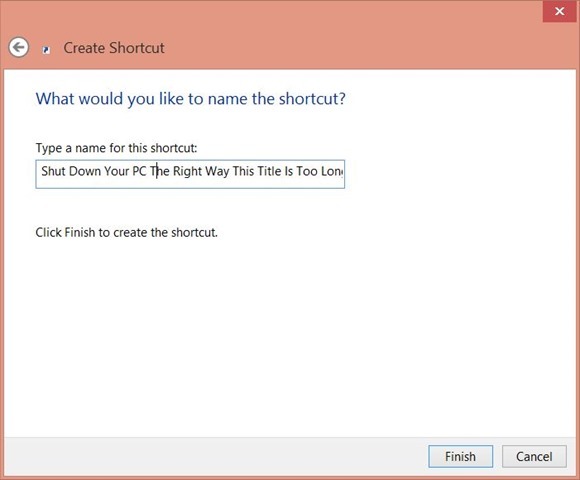
Сега щракнете с десния бутон върху създадения от вас пряк път и изберете Properties. Кликнете върху опцията Промяна на иконата в новия прозорец, който се показва.

Можете да изберете всяка икона, която искате, но препоръчваме да изберете иконата за изключване, която, доколкото си спомням, беше използвана за първи път в Windows XP. Щракнете върху OK, за да го зададете като своя икона, след като я изберете.
Сега можете да щракнете двукратно върху създадения пряк пътза да изключите вашата система по правилния начин. Ако желаете, можете да го прикачите към лентата със задачи или стартовия екран. Просто не забравяйте да го поставите там, където случайно няма да щракнете върху него.

Ако се интересувате от алтернативни начини заизключване на вашия компютър с Windows 8, разгледайте публикацията ни как да добавите плочки за изключване и рестартиране към стартовия екран и дори как да добавите опции за захранване направо в менюто с десния бутон на мишката. Можете също така напълно да изключите Hybrid Boot с помощта на Tweak Me!
[чрез How-to Geek]













Коментари